Lydopptakeren kan være nyttig ved enhver anledning, spesielt hvis du ønsker å spille inn tanker, intervju, podcast og mer mens du snakker. De fleste enheter, som Samsung, har en måte å ta opp på, men andre synes det er minimalt. Hvis du fortsatt leser denne artikkelen, betyr det at du er interessert i å spille inn og vil vite mer om Samsung stemmeopptakere vi har funnet ut at det kan passe dine behov til enhver tid for lydopptak.

Du kan selvfølgelig ta opp en telefonsamtale på Samsung hvis du aktiverer opptaket. Du kan imidlertid ikke bruke opptaksalternativet når anropet ikke blir besvart, på venting, ved å bruke en app-til-app Internett-anrop og når du er inne i en konferansesamtale. Selv om den er forhåndsbygd og kan brukes når som helst, kan du fortsatt ikke omgå disse begrensningene, og det er så vanskelig å holde styr på hva samtalen handler om når du ikke har tatt den opp. Så hvis du vil vite hvordan du tar opp en telefonsamtale på Samsung, kan du følge de raske trinnene nedenfor.
Hvis det ikke fungerer bra, kan du velge en app nedenfor og bruke den til å ta opp lyd uten begrensninger. Når du har gjort opptaket, kan du prøve å fikse problemene på opptaket ved å bruke en profesjonell lydredaktør som du kan laste ned på enheten din.
Easy Voice Recorderer en av de beste Samsung stemmeopptaker-appene du kan laste ned for å ta opp lyd eller stemme uten stans. Appen tilbyr funksjoner du ikke ville være i stand til å bruke på den forhåndsbygde appen til Samsung, som hopping over stillhet, stereoopptak, forsterkningsjustering og automatisk lagring av den innspilte filen på skysikkerhetskopiering. Disse alternativene er imidlertid begrenset til kun pro-versjonen, men hvis du bruker standardversjonen, vil opptaket forbli som det er.
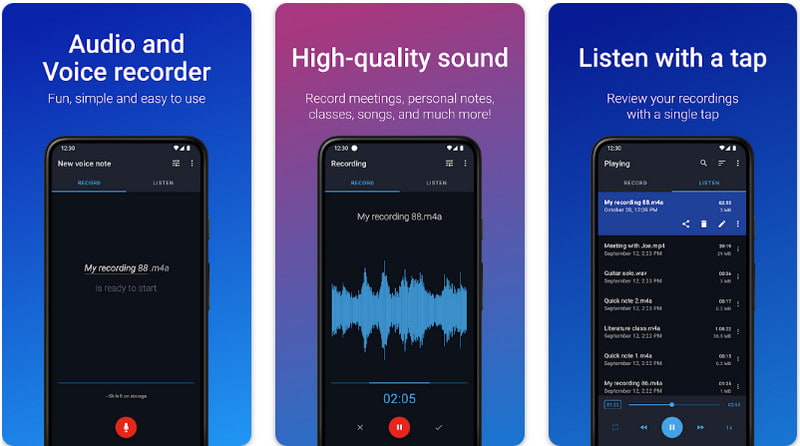
PROS
CONS
Stemmeopptaker - diktafon har den mest enkle Samsung-stemmeopptaker-designen som kan hjelpe deg raskt å ta opp all lyd enkelt. Appen har et gruppeopptak der du enkelt kan kompilere opptak på et bestemt sted for å finne dem om nødvendig; enkelt ord, organiser dem. Her kan du enkelt ta opp lydlyder med garantert utgang av høy kvalitet. Når opptaket er ferdig, kan du nå bruke lydkutter og trimmer av appen. Som andre betalte apper har gratisversjonen begrensninger; for å fjerne det, må du kjøpe appen.
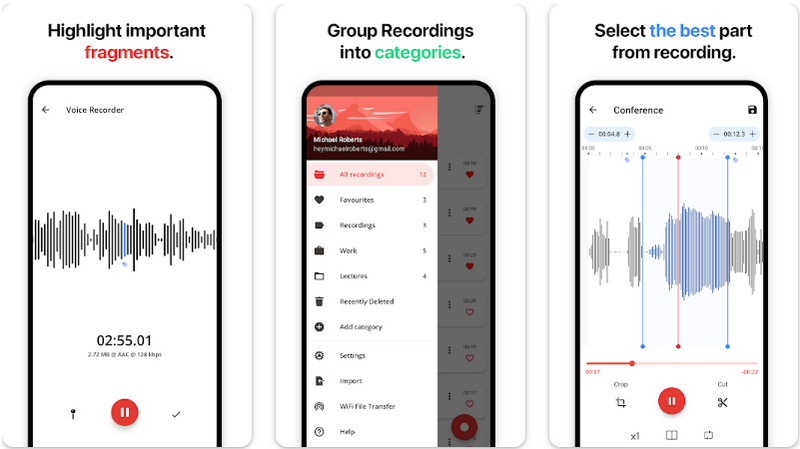
PROS
CONS
Hvordan ta opp telefonsamtaler på Samsung? Velg Ring-app: Anrops-ID og blokkering å gjøre slik. Den har en kraftig samtaleopptaksfunksjon som aktiveres automatisk når du setter den opp. Du trenger ikke å starte appen for å ta opp innkommende og utgående samtaler. Selv om den automatisk tar opp samtalen, utnytter den ikke samtalene på noen organisasjon eller applikasjon for brukerens personvernformål. Siden appen har en all-out funksjon for å ta opp samtaler, er det helt naturlig at du først må kjøpe den før du kan bruke den uten begrensning. Appens pris er ikke så lav som den andre, men det er verdt det når du har pro-versjonen.
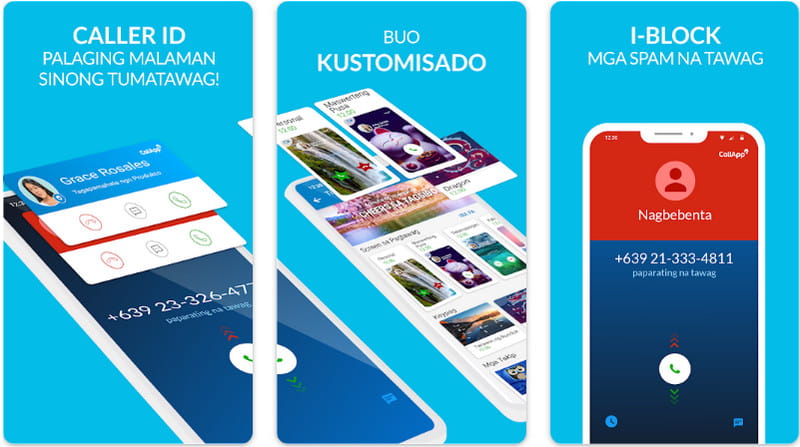
PROS
CONS
Dolby på er en dynamisk Samsung lydopptaker som profesjonelt tar opp musikk, stemmer, intern lyd og mye mer. Appen gir deg de beste alternativene før, mens og etter opptak av ønsket lydklipp. Du kan gjøre rålyden din om til perfeksjon ved å bruke støyreduksjon, dynamisk EQ, stereoutvidelse, de-essing, normalisering, lett toning osv. Selv om appen fremhever en brukers behov for opptak, forblir den gratis for Android-brukere som ønsker å oppleve Dolby lydteknologi. Imidlertid forblir appens vanskelighetsgrad gjennomsnittlig, så hvis du er en ny bruker, bør du lese en veiledning om hvordan du bruker denne appen.
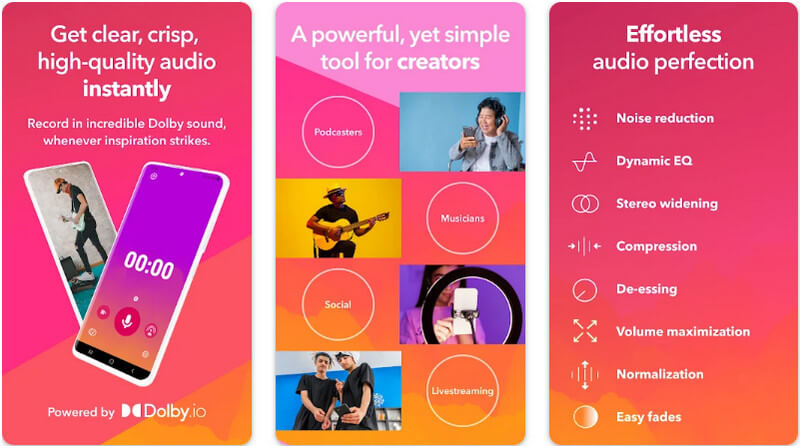
PROS
CONS
AudioLab Audio Editor-opptaker er det beste valget for opptak og redigering som din personlige Samsung stemmeopptaker. Selv om appen er på den siste av listen, er ytelsen i lydopptak fenomenal på grunn av den ekstra lydkompresjon du kan gjøre med lydfilen. Du kan også kombinere flere spor ved å remikse dem og legge til lydeffekter som ekko, whoosh, romklang og mer. Siden appen har disse funksjonene kan du forvente at det er utfordrende å bruke denne, men for opptak er appen enkel og lett å bruke.
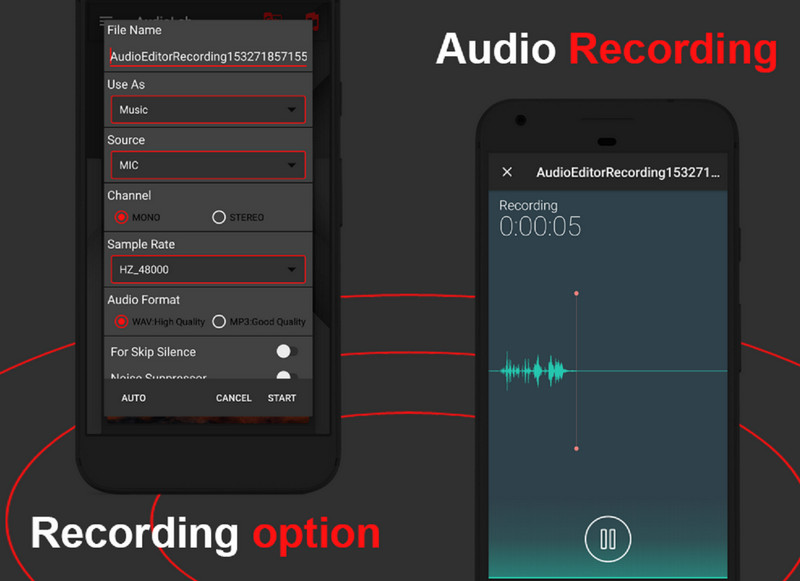
PROS
CONS
Aiseesoft Screen Recorder er en dedikert app som enkelt kan ta opp innkommende eller utgående samtaler på din Samsung. Appen har en utrolig, men stilig verktøylinje som er imponerende sammenlignet med andre opptakere. Selv om appen ikke har en mobilversjon, kan du screencaste hver handling på telefonen din, selv mens du er på telefon.
Men før du bruker dette, må du laste ned Fonelab speil på enheten din. Det er en gratis app som fungerer for screencasting for nevnte opptaker. Etter at du har gjort det, kan du nå fortsette til trinnene som vi har inkludert nedenfor.
100 % sikker. Ingen annonser.
100 % sikker. Ingen annonser.
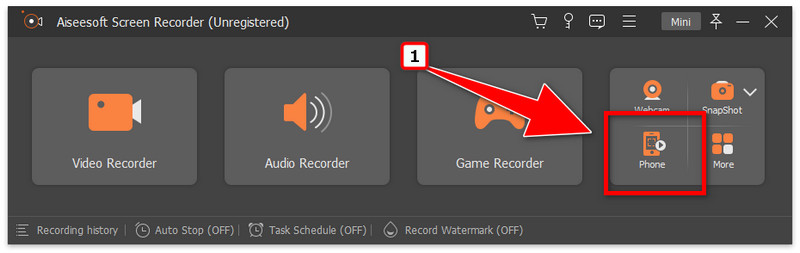
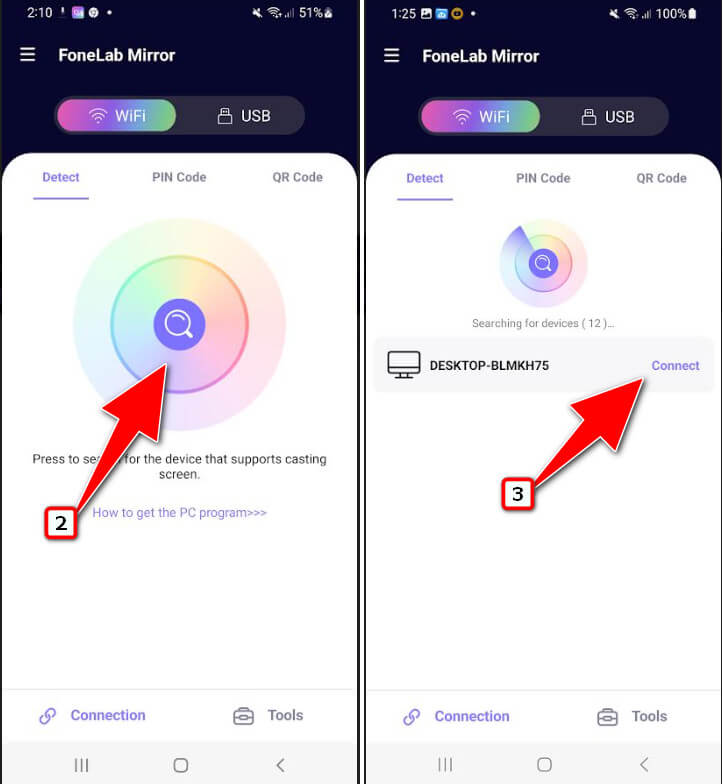
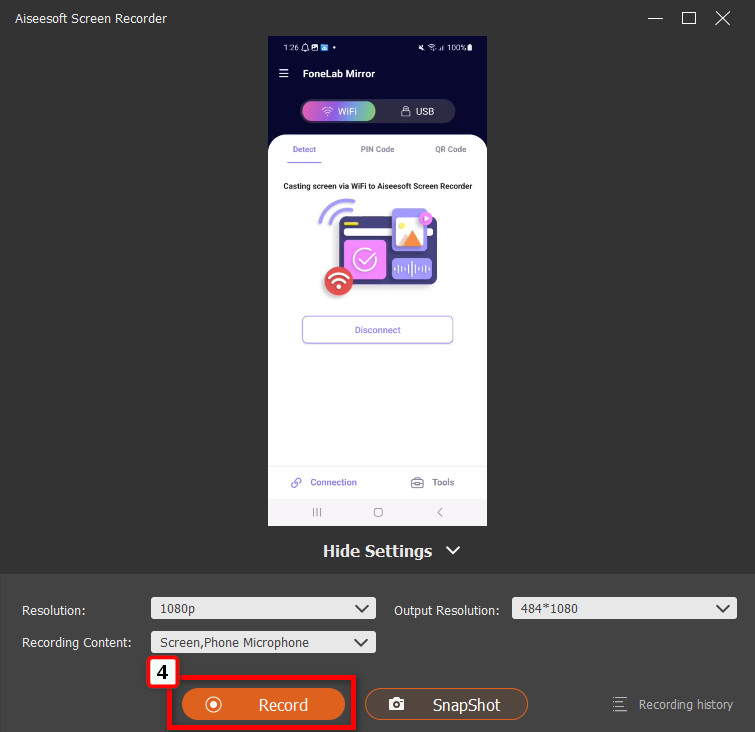
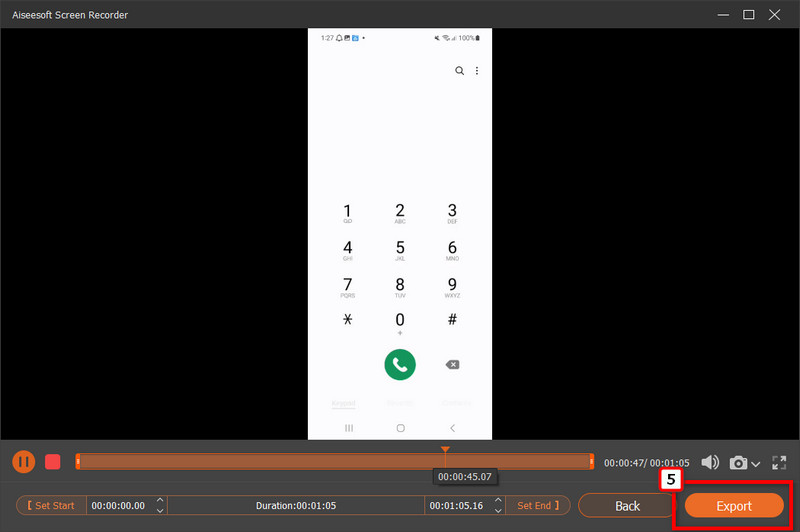
Samtaleopptaker automatisk kan hjelpe deg med å ta opp pågående og utgående samtaler på din Samsung-enhet. Appen gir deg en enkel, men effektiv måte å raskt ta opp samtalene som skjer gjennom telefonen. Til tross for at den har makten til å gjøre det, har gratisversjonen av appen et begrenset opptak som betyr at hvis samtalen er lang, vil appen stoppe opptaket midt i den, men du kan kjøpe appen for å få tilgang til den. Er du her fordi du vil vite hvordan du tar opp telefonsamtaler på Samsung med appen? Hvis ja, følg de angitte trinnene nedenfor.
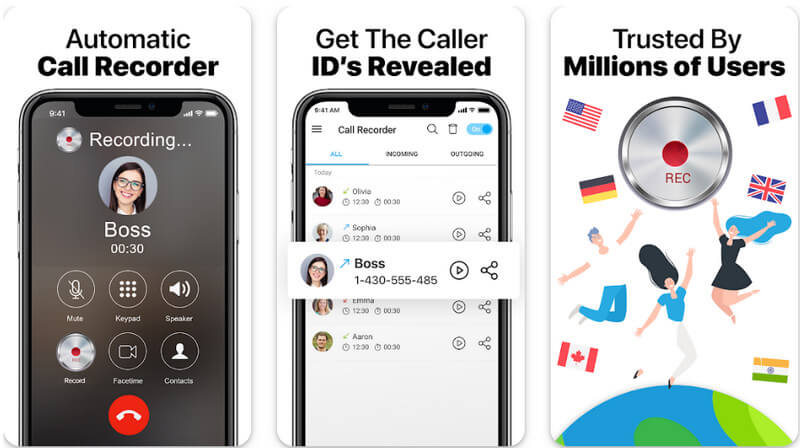
Er Samsungs innebygde lydopptaker best?
For brukere som ikke vil gå problemer med å laste ned appen, er Samsungs innebygde opptaker nok for en brukers umiddelbare behov for lydopptak. Men hvis du er klar over begrensningene til den opptakeren, må du kanskje laste ned en app for å oppleve et mye klarere lydopptak som appene vi har listet opp her.
Er det noen annen måte å ta opp samtaler på Samsung?
Du kan bruke skjermopptakeren som appen støtter. Her kan du åpne medielyden og mikrofonopptaket for å ta opp begge ender av enhetene; innringer og mottaker.
Hvordan ta opp en telefonsamtale på en Samsung s21?
Start eller motta samtalen mens samtalen pågår; trykk på menyen med tre prikker øverst i oppringingsgrensesnittet. Velg alternativet Ta opp samtale; du kan se opptaksstatus øverst når den er aktivert. Trykk på den røde knappen for å avslutte samtalen, og opptaket avsluttes også, eller du kan navigere til samme meny for å stoppe opptaket hvis du ikke vil avslutte det.
konklusjonen
Du trenger ikke å få panikk fordi denne artikkelen lærte deg hvordan ta opp en samtale i Samsung ved å bruke den innebygde funksjonen og tredjepartsappen du kan installere. Hvis du synes metodene dine er bedre enn våre, ville vi være takknemlige hvis du nevnte dem i kommentarfeltet nedenfor. Takk for at du leste, og hvis denne artikkelen hjelper, kan du gi oss fem stjerner?

Aiseesoft Screen Recorder er den beste skjermopptaksprogramvaren for å fange opp enhver aktivitet som onlinevideoer, webkameraanrop, spill på Windows / Mac.
100 % sikker. Ingen annonser.
100 % sikker. Ingen annonser.